Objetivo: Realizar integrações com o funil pós-venda dentro da leadlovers.
Para que serve: O Funil pós-venda é utilizado para gerenciar os compradores de seu produto/serviço. Após a compra, vão para o funil pós-venda para serem nutridos e receber conteúdos exclusivos para clientes.
Requisito(s) Obrigatórios: 1. Ter uma máquina criada
2. Ter realizado a integração da Venda do seu produto/serviço através da plataforma de vendas (Hotmart, Monetizze, Digital Manager, Braip, entre outros) com a leadlovers.
Acessando Integrações no produto:
Nº 1 – No menu superior da máquina acesse a opção Produtos
Nº 2 – Acesse o produto desejado.
Nº 3 – Clique na aba Integrações
Nº 4 – Funil Pós-venda
Essa é a primeira opção que você irá encontrar na página sobre funis pós-venda. Caso você ative essa opção será possível adicionar um cliente que for cadastrado em seu produto diretamente em uma máquina, funil e sequência como lead.
Nº 4.1 – Na aba Integrações de seu produto produto pela opção Funil de Pós-venda e clique neste botão para ele ativar (se quiser desativar é só clicar novamente nele, blz?)
Nº 4.2– Escolha qual máquina irá adicionar os clientes como leads
Nº 4.3 – Agora escolha um funil na máquina
Nº 4.4– E por último escolhe em qual e-mail deste funil o lead será adicionado.
⚠ Não se esqueça de salvar as configurações no botão Salvar as Integrações no final da página.
Nº 5 – Saída do funil após compra
Nº 5.1 – Na opção Saída do funil após compra clique no botão para ativar as configurações
Nº 5.2– Escolha a máquina que deseja remover o lead
Nº 5.3– Escolha em qual funil ele está adicionado
Nº 5.4– Clique no + para adicionar a máquina e o funil nas configurações. Após ter adicionado eles ficarão posicionados abaixo da opção de adicionar mais máquinas e funis, igual mostrado no print.
⚠ É possível adicionar quantas máquinas e funis desejar
⚠ Não se esqueça de salvar as configurações no botão Salvar as Integrações no final da página.
Nº 6 – Funil de cobrança (boleto)
Nº 6.1 – Localize a opção Funil de cobrança e clique no botão para ativar as configurações
Nº 6.2 – Escolha a máquina que tem o funil de cobrança
Nº 6.3 – Escolha o funil desta máquina que vai ter os e-mails de cobrança.
Nº 6.4 – Clique no + para adicionar a máquina e o funil nas configurações.
Após ter adicionado eles ficarão posicionados abaixo da opção de adicionar mais máquinas e funis, igual mostrado no print.
⚠ Não se esqueça de salvar as configurações no botão Salvar as Integrações no final da página.
Nº 7 – Funil para clientes com pagamento atrasado
⚠ Esta opção é válida apenas para integração com: Hotmart.
Nº 7.1 – Em Funil para clientes com pagamento atrasado clique no botão para ativar as configurações
Nº 7.2 – Escolha a máquina que possui o funil de cobrança dos pagamentos atrasados
Nº 7.3 – Escolha o funil que vai ter os e-mails de cobrança
⚠ Não se esqueça de salvar as configurações no botão Salvar as Integrações no final da página.
Nº 8 – Funil para clientes que cancelaram
Essa funcionalidade é para clientes que cancelaram, desta forma você consegue adicioná-los em um funil de uma máquina para relacionamento posterior.
Nº 8.1 – Em Funil para clientes que cancelaram clique no botão para ativar as configurações
Nº 8.2 – Escolha a máquina que possui o funil de cobrança dos pagamentos atrasados
Nº 8.3 – Escolha o funil que vai ter os e-mails de cobrança.
⚠ Não se esqueça de salvar as configurações no botão Salvar as Integrações no final da página.
⚠ Esta opção é válida apenas para integração com: Hotmart, Monetizze, Digital Manager, Braip.
Nº 9 – Remover lead no cancelamento
Configuração de Funis para remover leads ao cancelar.
Nº 9.1 – Em Remover lead no cancelamento clique no botão para ativar as configurações
Nº 9.2 – Escolha a máquina que possui o funil de cobrança dos pagamentos atrasados
Nº 9.3 – Escolha o funil que vai ter os e-mails de cobrança.
⚠ Não se esqueça de salvar as configurações no botão Salvar as Integrações no final da página.
⚠ Esta opção é válida apenas para integração com: Hotmart, Monetizze, Digital Manager, Braip.
‼ DICA : Além da criação dos funis , nesse mesmo local é possível incluir Tags nos alunos/clientes em massa.
Abaixo de cada opção de funil, terá o campo para configuração da aplicação de tags.
É isso, terminamos por aqui!
com amor ❤
equipe leadlovers™
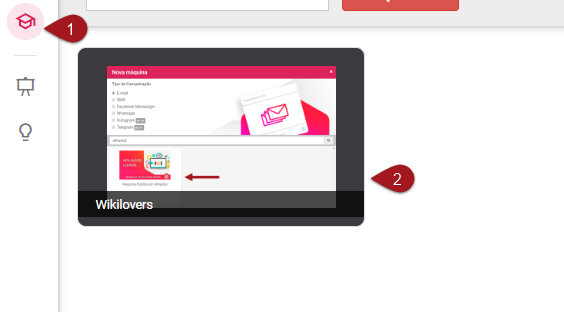
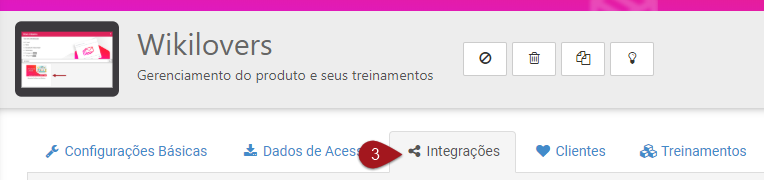
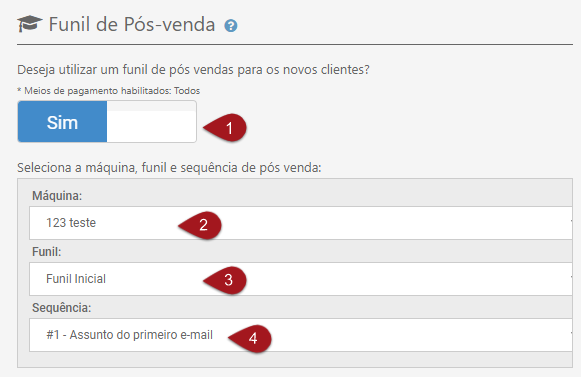
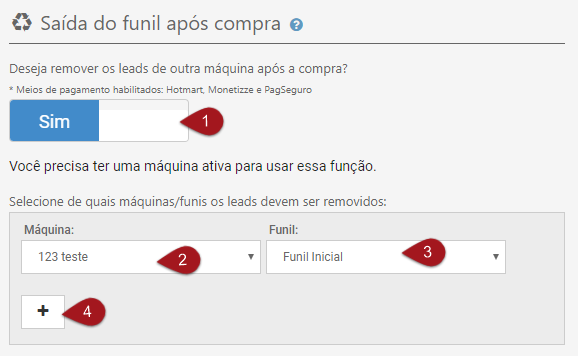
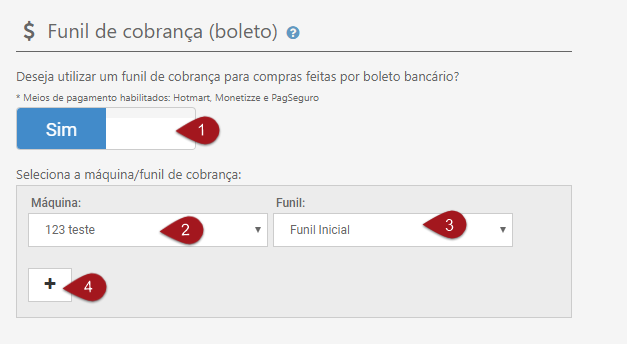
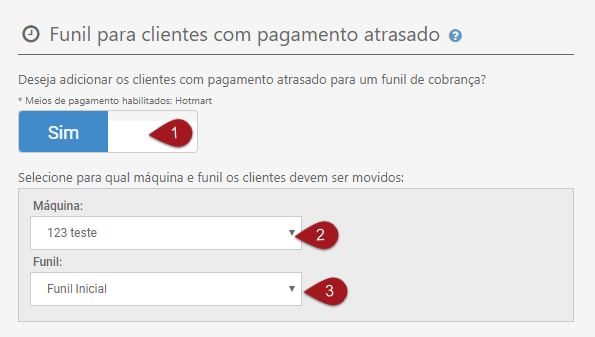
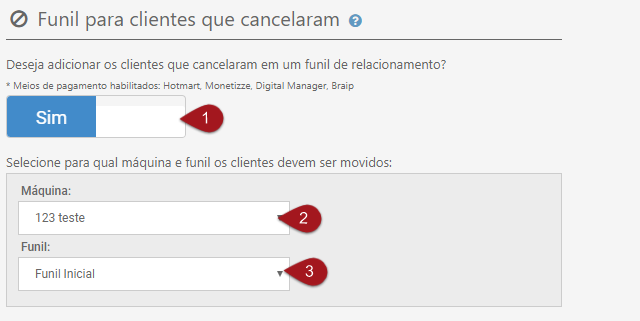
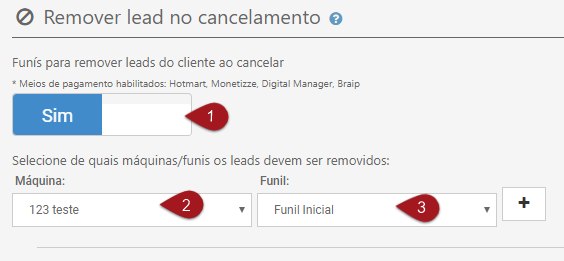

No comment yet, add your voice below!